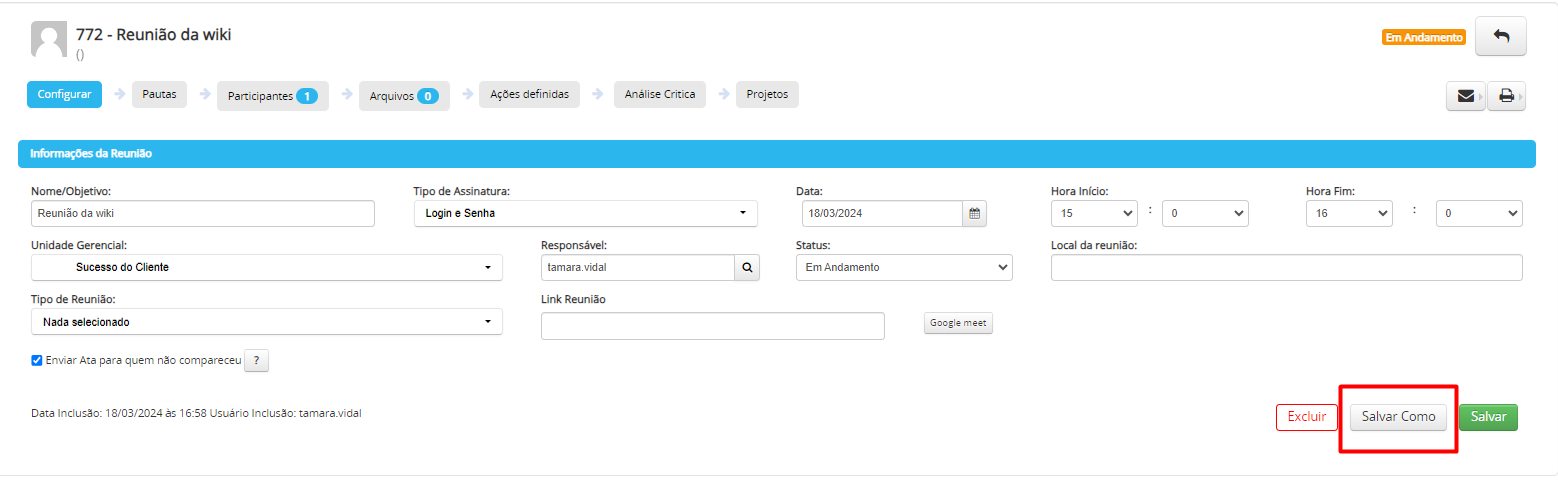Acompanhe este artigo para entendermos como configurar uma reunião.
Portal- Comunicação- Reunião- Listar Reunião
- Configurar Reunião
Ao incluir uma nova reunião, precisamos primeiramente preencher os campos, colocando o Nome/Objetivo, tipo de Assinatura, Data, a Hora que irá iniciar e finalizar, a Unidade Gerencial, o Responsável, Status, o Local da reunião, o Tipo de Reunião, o Link de acesso (se aplicável), e indique se deseja enviar a ata para os participantes ausentes.
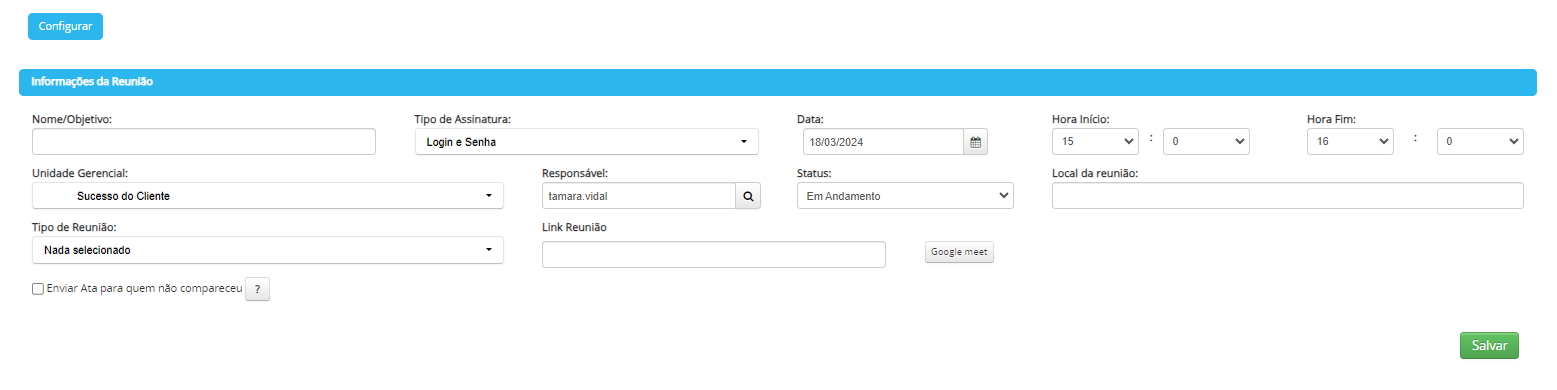
- Observações:
A seguir, mostraremos a diferença entre os Tipos de Assinatura:
-
Login e Senha:
- Esta opção baseia-se no registro prévio do usuário no EPA, utilizando suas informações cadastradas. No entanto, é importante destacar que essa forma de assinatura não possui validação jurídica.
-
Assinatura Digital:
- A validação nesta modalidade ocorre por meio do envio de um e-mail contendo as instruções para a assinatura. Ao seguir o processo indicado no e-mail, a assinatura digital é realizada, garantindo validação jurídica ao documento.
-
Assinatura Eletrônica:
- Esta opção requer o uso de uma Certificadora Digital para efetuar a assinatura. Essa modalidade também confere validação jurídica ao documento, oferecendo um nível adicional de segurança e autenticidade.
Venha entender como funcionará para Enviar a Ata para quem não Compareceu:
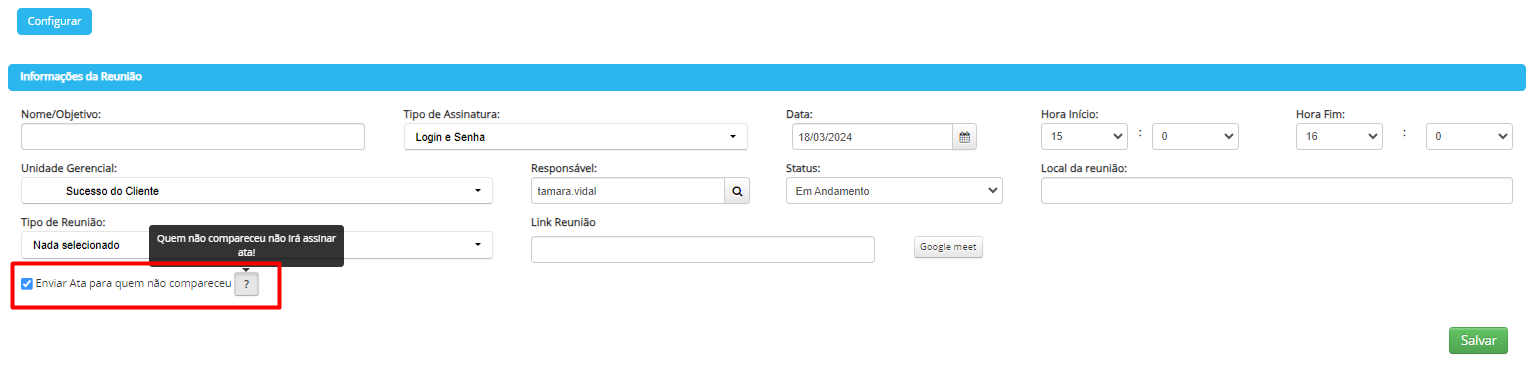
Se a opção “Enviar Ata para quem não compareceu” estiver selecionada, os participantes marcados como não compareceu receberão a ata da reunião, porém, não serão solicitados a assiná-la.
- Após Criar uma Reunião
Teremos o botão Salvar Como, que permite criar uma nova reunião e copiar as configurações da reunião anterior (Informações da Reunião, pauta e participantes).